Как настроить прокси в Linux?
02.07.2024Прокси-сервер — это промежуточный сервер между пользователем и целевым ресурсом, который позволяет скрыть реальный IP-адрес пользователя и обеспечить анонимность в сети Интернет. Настройка прокси в операционной системе Linux может быть полезной для различных целей, таких как обход ограничений доступа к сайтам, ускорение работы в Интернете и защита личной информации.
В данной статье мы рассмотрим несколько способов настройки прокси-сервера в Linux, включая использование системных файлов конфигурации и специализированных программных инструментов.
Настройка прокси в Линукс через системные параметры
Способ подойдет для серверов, которые не требуют авторизации.
Инструкция:
Шаг 1: Откройте «Параметры системы» Linux и выберите пункт «Сеть».
 Шаг 2: В окне слева выберите пункт меню сетевых настроек «Прокси-сервер».
Шаг 2: В окне слева выберите пункт меню сетевых настроек «Прокси-сервер».
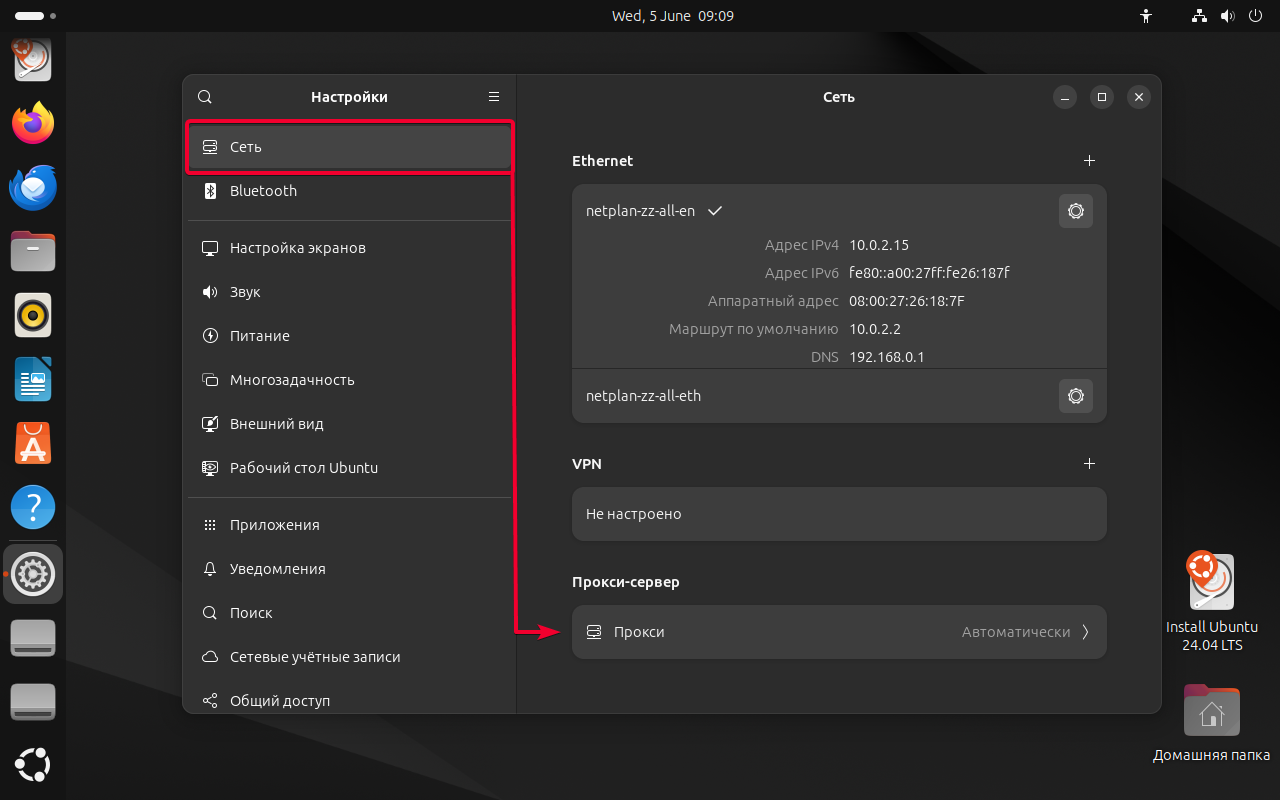 Шаг 3: Через выпадающий список перейдите к ручным настройкам, выбрав режим «Настроить вручную».
Шаг 3: Через выпадающий список перейдите к ручным настройкам, выбрав режим «Настроить вручную».
 Шаг 4: В соответствующие поля введите IP-адрес и порт прокси-сервера в зависимости от его типа.
Шаг 4: В соответствующие поля введите IP-адрес и порт прокси-сервера в зависимости от его типа.
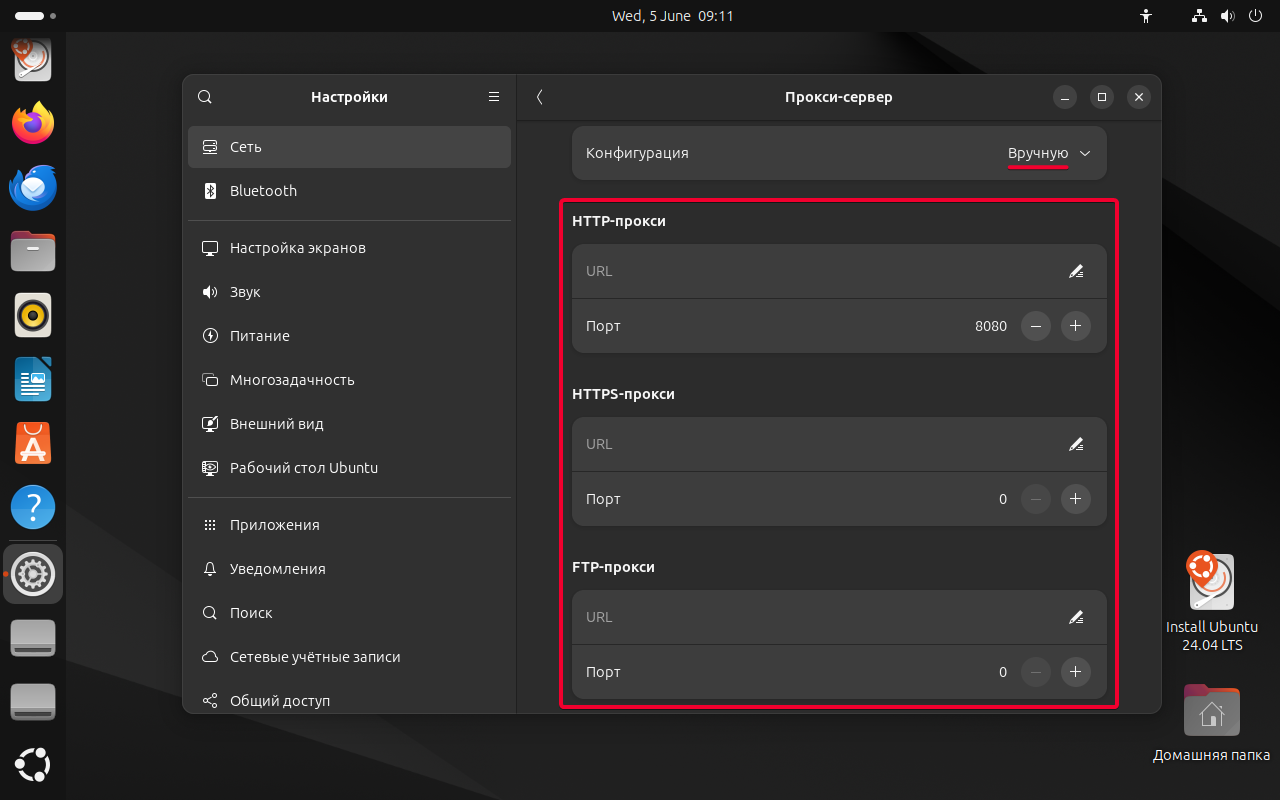 Шаг 5: Кликните по кнопке «Сохранить», чтобы завершить настройку и применить изменения.
Шаг 5: Кликните по кнопке «Сохранить», чтобы завершить настройку и применить изменения.
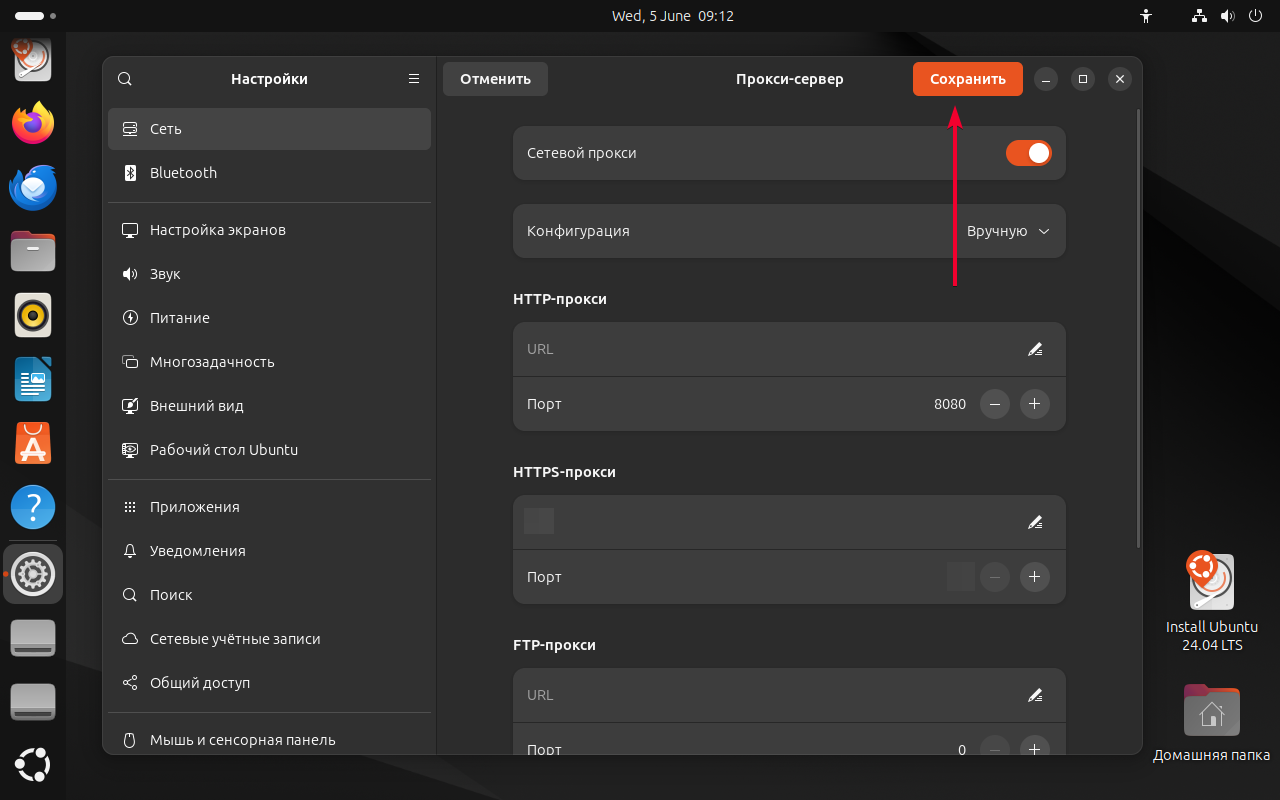
Настройка прокси в Линукс через конфигурационный файл
В операционной системе Linux есть функция, позволяющая настроить использование прокси-сервера для всей системы. Это делается путем редактирования специального файла с настройками. Такая необходимость возникает, когда ваши прокси-серверы требуют аутентификации с использованием имени пользователя и пароля. В Linux для этого предусмотрены особые команды, которые помогают подключиться к прокси-серверу.
Инструкция: Шаг 1: Найдите файл "/etc/environment" и откройте его для редактирования с правами root.
Шаг 2: Пролистайте файл до конца и добавьте следующие строки в зависимости от типа прокси-сервера:
- Для HTTP: http_proxy="http://user:pass@proxy:port"
- Для HTTPS: https_proxy="https://user:pass@proxy:port"
- Для Socks: socks_proxy="socks://user:pass@proxy:port/"
- Для FTP: ftp_proxy="ftp://user:pass@proxy:port"
Шаг 3: Перезагрузите Linux для вступления новых параметров в силу.
Теперь все приложения для доступа в Интернет будут использовать указанный сервер-посредник.
Настройка в Astra Linux
Инструкция: Шаг 1: Нажмите на значок Пуска в левом нижнем углу экрана.
Шаг 2: Перейдите в раздел «Панель управления».
Шаг 3: Выберите раздел «Сеть».
Шаг 4: Перейдите во вкладку «Прокси».
Шаг 5: Отметьте пункт «Использовать настройку прокси, указанную вручную». Шаг 6: В поле, которое соответствует типу вашего прокси, введите IP-адрес и Порт прокси-сервера.
Шаг 7: Отметьте «Использовать этот прокси-сервер для всех протоколов».
Шаг 8: Здесь вы можете ввести ссылки на те сайты, для которых прокси работать не будет.
Шаг 9: Нажмите на кнопку «Применить». Готово.
Шаг 10: Если вы используете приватный прокси, после настройки вы увидите окно с авторизацией. Введите Логин и Пароль и нажмите «Вход».
Настройка в Kali Linux
Инструкция:
Шаг 1: На главном экране нажмите на стрелочку в правом верхнем углу.
Шаг 2: Откройте раздел «Прокси вручную».
Шаг 3: Отметьте здесь пункт «Сетевые параметры».
Шаг 4: В меню слева выберите «Сетевая прокси-служба».
Шаг 5: Выберите Метод «Ручной».
Шаг 6: В поле, которое соответствует типу вашего прокси, введите IP-адрес и Порт прокси-сервера.
Шаг 7: Сохраните и закройте настройки. Если вы используете приватный прокси, после настройки вы увидите окно с авторизацией. Введите Логин и Пароль и нажмите «Вход».
Настройка в Ubuntu Linux
Чтобы настроить прокси на Linux (Ubuntu 20.04), выполните следующие шаги:
Шаг 1: Определите адрес вашего прокси-сервера. Он обычно имеет следующий формат: http://UserName:pass@SERVER:PORT. Пользовательское имя (UserName) и пароль (pass) могут быть необязательными параметрами.
Шаг 2: Используйте терминал для установки переменных окружения. Выполните следующие команды: $ export http_proxy=http://UserName:pass@SERVER:PORT $ export https_proxy=http://UserName:pass@SERVER:PORT
Шаг 3: Настройте apt-get для работы с прокси. Дополнительную информацию можно найти в документации.
Шаг 4: Создайте новый конфигурационный файл proxy.conf в директории /etc/apt/apt.conf.d/ с помощью команды: sudo touch /etc/apt/apt.conf.d/proxy.conf
Шаг 5: Откройте файл proxy.conf в текстовом редакторе, например, vi, и добавьте следующие строки для настройки HTTP(s) прокси: Acquire::http::Proxy "http://user:[email protected]:port/"; Acquire::https::Proxy "http://user:[email protected]:port/";
Шаг 6: Сохраните изменения и закройте текстовый редактор. Ваши настройки прокси будут применяться при следующем запуске утилиты apt.
Шаг 7: Если вы используете утилиту curl, вам также потребуется установить переменные окружения для её работы.
После выполнения этих шагов ваш Linux будет настроен для работы через прокси.
Каким должен быть прокси для Linux?
Прокси для Linux – это важный инструмент, который позволяет пользователям обходить ограничения доступа к интернет-ресурсам, улучшать скорость соединения и защищать свою личную информацию. Но не каждый прокси подходит для этой задачи. Надежный прокси должен обладать несколькими ключевыми характеристиками.
Во-первых, он должен быть быстрым. Медленный прокси может замедлить работу в интернете и сделать ее неудобной.
Во-вторых, прокси должен быть безопасным. Хороший прокси должен иметь надежное шифрование и защиту от хакерских атак.
Сервис Belurk предлагает высокоскоростные и безопасные прокси для Linux. Мы гарантируем быструю и стабильную работу наших прокси, а также предоставляем круглосуточную техническую поддержку.
Чтобы начать пользоваться нашими прокси, вам нужно выполнить несколько простых шагов:
Зарегистрироваться на нашем сайте. Выбрать нужный прокси и оплатить его. Скачать файл конфигурации, который содержит данные для подключения к прокси. Открыть терминал и ввести команду для подключения к прокси.
После этого вы сможете наслаждаться быстрым и безопасным интернетом с помощью нашего сервиса!
Проверка работоспособности прокси в Линукс
Способ 1: Чтобы убедиться в работоспособности добавленного прокси-сервера, воспользуйтесь командной строкой. Для этого необходимо ввести команду curl -x proxy "user:pass@host:port". В результате выполнения этой команды вы получите информацию о том, используется ли прокси и каковы его параметры.
Способ 2: Второй способ более прост. Проверить состояние прокси можно на сайте https://yandex.ru/internet. Для проверки разницы в работе между вашим IP и прокси сначала посетите веб-сайт с вашего реального IP, а затем — с использованием прокси. Это позволит вам оценить, как работает прокси в данном контексте.
При использовании прокси обратите внимание на стабильность соединения и скорость передачи данных. Необходимо убедиться, что прокси не вызывает задержек и не снижает скорость вашего интернет-соединения. Важно не превышать лимиты и не нагружать один прокси большим количеством аккаунтов. Несмотря на то что прокси чистые, неправильное использование может привести к блокировке
Заключение
Настройка прокси в Linux – это простой процесс, который может значительно улучшить вашу онлайн-безопасность и опыт веб-серфинга. Независимо от того, для каких целей вы используете прокси, эта статья поможет вам настроить прокси в вашей системе Linux.
Начните использовать belurk прямо сейчас
Простая регистрация и мгновенное подключение
Регистрация